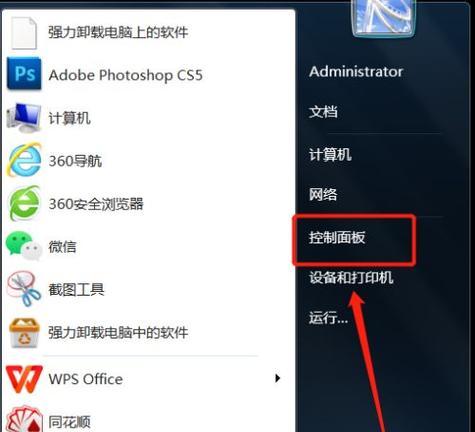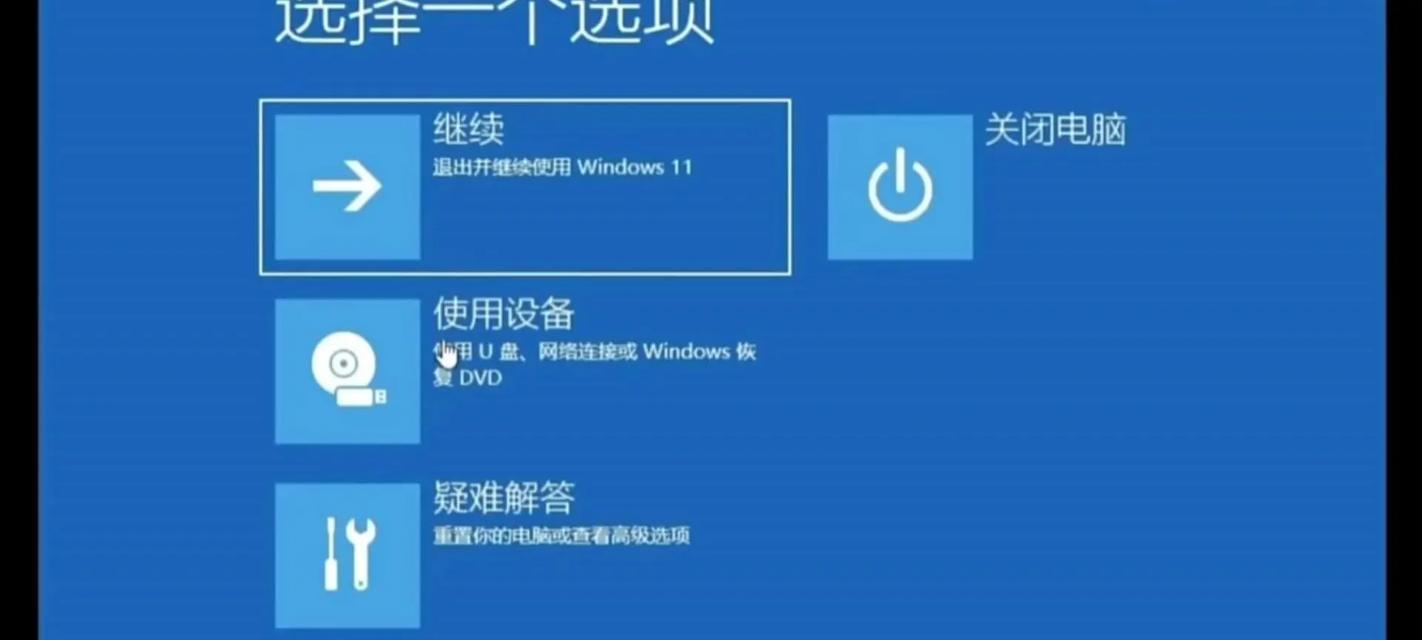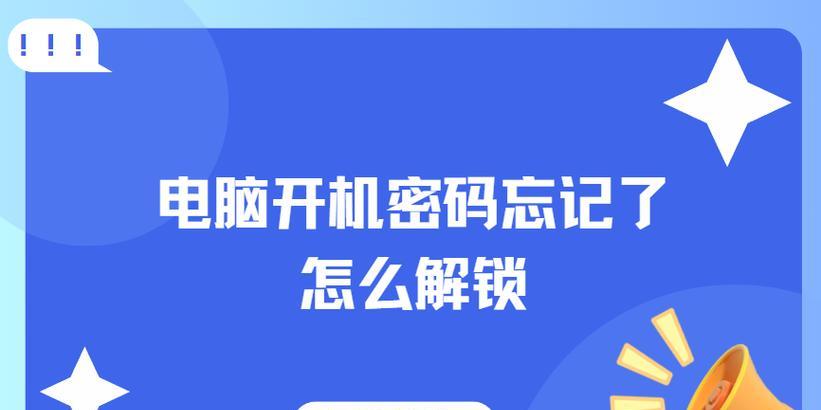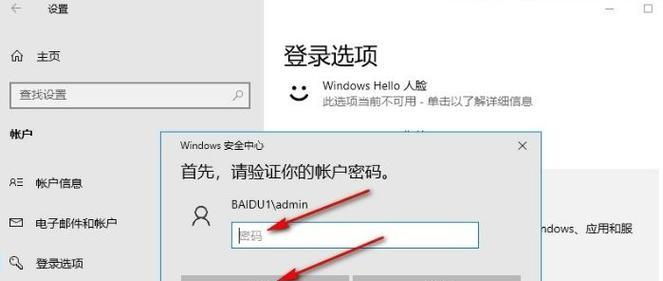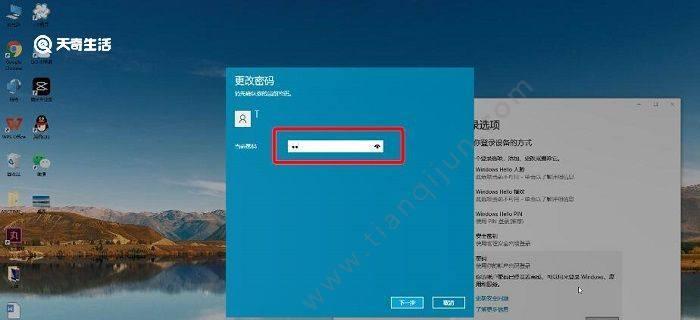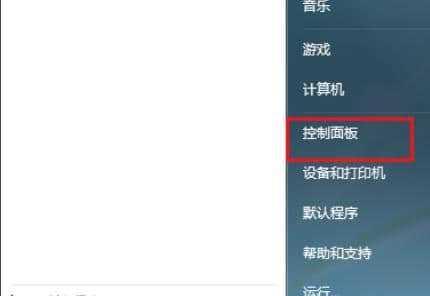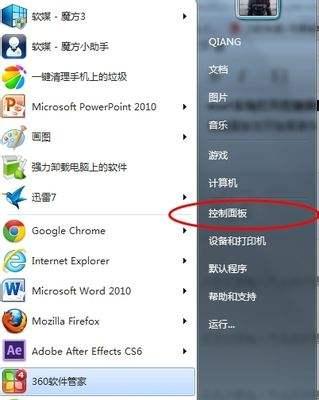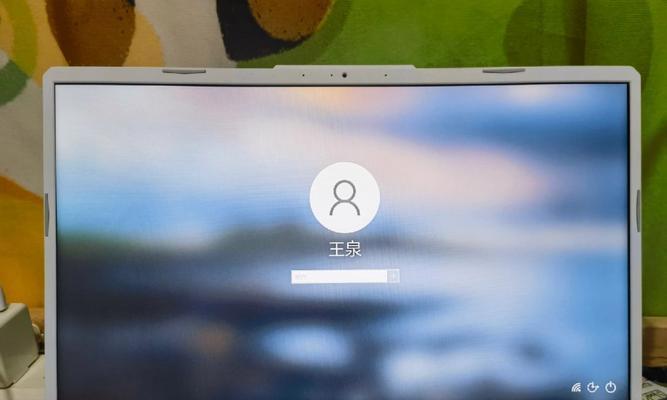电脑开机密码忘记了解锁教程(教你如何解决忘记电脑开机密码的困扰)
- 数码百科
- 2024-10-06 12:56:02
- 45
在日常使用电脑的过程中,我们经常会设置密码来保护个人隐私和重要文件。然而,有时候我们会忘记电脑的开机密码,导致无法正常登录系统。本文将为您介绍几种解决忘记电脑开机密码的方法,帮助您重新获得电脑的访问权限。
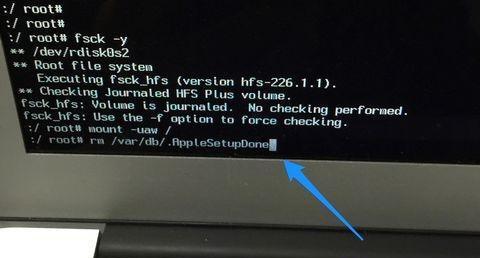
1.重启进入安全模式:通过安全模式可以绕过开机密码限制,重置密码。在电脑开机启动时连续按下F8键进入高级启动选项界面;然后使用上下方向键选择“安全模式”,按下回车键确认选择。
2.使用默认管理员账户:有些用户在设置密码时并没有为管理员账户设置密码,这时我们可以尝试使用默认的管理员账户登录系统。在登录界面按下Ctrl+Alt+Delete组合键两次,切换到经典登录方式,然后输入“Administrator”作为用户名,留空密码一栏,点击登录。
3.使用重置软件:如果以上方法无法解决问题,您可以尝试使用重置软件来破解密码。这些软件能够通过启动U盘或光盘的方式加载,然后重置或删除密码。常用的重置软件有Ophcrack、WindowsPasswordRecoveryTool等。
4.借助其他管理员账户:如果您有其他的管理员账户可以使用,您可以尝试使用这个账户来修改或重置忘记的密码。登录其他管理员账户后,打开“控制面板”-“用户账户”-“管理其他用户账户”,选择需要更改密码的用户,点击“重置密码”。
5.使用密码重置磁盘:在忘记密码之前,如果您曾经创建过密码重置磁盘,那么现在就是派上用场的时候了。在登录界面点击“重置密码”,插入预先创建的密码重置磁盘,按照提示进行重置即可。
6.恢复到出厂设置:如果您不怕数据丢失,可以选择将电脑恢复到出厂设置,这样可以清除所有数据和密码。在开机时按下恢复按键(通常是F11或F12),进入恢复模式,根据提示完成恢复过程即可。
7.找回微软账户密码:如果您使用的是Windows系统并且绑定了微软账户,您可以通过找回微软账户密码来解锁电脑。在登录界面点击“重置密码”,选择“我忘记了我的密码”,按照提示进行找回密码的操作。
8.密码提示问题:有些用户在设置密码时会选择设置一个密码提示问题,如果您记得这个问题的答案,可以在登录界面点击“重置密码”,选择“我忘记了我的密码”,然后回答问题进行密码重置。
9.咨询专业人士:如果您觉得以上方法操作复杂或者不敢尝试,可以寻求专业人士的帮助,比如电脑维修店或者相关技术论坛,他们会有更专业的解决办法。
10.注意保护密码安全:在解决忘记密码的问题后,我们应该意识到保护密码的重要性。在设置密码时,应该选择复杂且不易猜测的组合,并定期更换密码。
11.创建密码重置磁盘:为了预防忘记密码而无法登录系统的情况发生,我们可以提前创建一个密码重置磁盘。在控制面板中选择“用户账户”-“创建密码重置磁盘”,按照提示完成创建过程。
12.密码管理工具:为了方便管理和记忆各种账户密码,我们可以使用密码管理工具。这些工具可以帮助我们安全地存储和自动生成复杂的密码,避免忘记和泄露。
13.使用生物识别技术:现在的一些高端电脑已经支持生物识别技术,比如指纹或面部识别。通过使用这些技术,我们可以摆脱传统的密码登录方式,更加方便快捷。
14.多重验证方式:一些系统或应用程序提供了多重验证方式,比如手机短信验证码、邮箱验证码等。启用这些验证方式可以增加账户的安全性,并且即使忘记密码也能通过其他验证方式登录。
15.提醒:当您成功解锁电脑后,请务必及时修改密码,并妥善保管好新密码,以避免再次忘记密码造成麻烦。
忘记电脑开机密码确实是一个让人头疼的问题,但是通过上述方法,我们可以轻松解决这一困扰。无论是通过重启进入安全模式、使用默认管理员账户,还是借助重置软件或其他管理员账户,我们都能够重新获得对电脑的访问权限。同时,我们也应该加强对密码的保护意识,使用密码重置磁盘、密码管理工具等工具来提高密码的安全性和管理性。
解决电脑开机密码忘记的教程
在使用电脑的过程中,我们经常会遇到忘记开机密码的尴尬情况。这时候,许多人可能会感到焦虑和无助,担心自己的数据无法访问。然而,实际上,忘记开机密码并不是一个无解的问题。本文将为大家介绍一些简单的方法,帮助你轻松恢复电脑的开机密码,解放你的数据。
使用已有的密码恢复
如果你是一个精心选择密码的人,那么在忘记密码之前,你可能已经使用过相同或类似的密码。在登录界面尝试几个常用的密码,比如生日、电话号码或者曾经设置过的其他密码,有可能会意外地发现密码正确。
尝试默认管理员账户
一些操作系统在安装时会默认生成一个管理员账户。在登录界面按下Ctrl+Alt+Delete组合键,切换到管理员账户登录界面,并输入"Administrator"作为用户名,不输入密码直接回车尝试登录。如果管理员账户没有设定密码,你就可以成功登录,并在系统设置中更改或删除原来的密码。
使用密码重置工具
如果以上方法都无法解决问题,你可以使用一些密码重置工具来帮助你恢复密码。这些工具通常需要在其他可用的电脑上创建一个可启动的USB或CD,然后使用该设备引导目标电脑。在引导界面中,选择重置密码选项,并按照提示进行操作即可。
通过安全模式登录
有些操作系统提供了安全模式登录的选项,该模式会跳过一些正常启动过程中的环节,直接进入系统。在登录界面连续多次错误输入密码后,系统会出现一个“重启”或“高级选项”的按钮,点击进入安全模式。在安全模式下,你可以尝试以管理员身份登录,并修改或删除原来的密码。
重置Microsoft账户密码
对于使用Microsoft账户登录的用户,你可以通过微软官方网站提供的密码重置功能来恢复密码。只需要在登录界面选择“忘记密码”选项,然后按照提示进行操作即可。
从其他账户重置密码
如果你有其他具有管理员权限的账户,你可以登录到该账户后,通过“控制面板”中的“用户账户”选项找到你忘记密码的账户,然后选择重置密码选项进行操作。
使用BIOS密码重置工具
在某些情况下,开机密码可能与BIOS设置有关。你可以通过一些BIOS密码重置工具来解决这个问题。这些工具需要在可用的电脑上创建一个可启动的USB或CD,并通过该设备引导目标电脑。根据工具的提示进行操作,重置BIOS密码后,开机密码也将被重置。
请教专业人士
如果你对电脑知识了解有限,或者以上方法都无法解决问题,那么请不要犹豫,请教专业人士的帮助。他们有可能使用更高级的技术手段帮助你恢复密码,并保护你的数据安全。
备份你的数据
在尝试恢复密码之前,一定要确保你已经备份了重要的数据。因为在一些情况下,恢复密码可能会导致数据丢失。所以,提前备份是非常重要的一步。
采取预防措施
为了避免未来再次遇到忘记开机密码的困扰,建议你采取一些预防措施,比如设置密码提示问题、定期更改密码、使用复杂的密码等等。
将密码写下来并妥善保存
在设置密码时,如果你觉得密码过于复杂而容易忘记,可以将密码写在纸上,并妥善保存在一个安全的地方。这样,即使你忘记密码,也可以通过查看纸上的记录来解决问题。
记录密码提示问题答案
在设置密码提示问题时,建议你将问题答案记录在一个安全的地方。这样,当你忘记密码时,可以通过回答正确的问题来重置密码。
与家人或朋友共享密码
如果你对家人或朋友有足够的信任,你可以将密码告知他们,以便在需要时帮助你恢复密码。
避免使用公共电脑
为了确保你的数据安全,尽量避免在公共电脑上登录和保存敏感信息。
重置电脑
如果你尝试了以上所有方法都无法解决问题,并且数据备份已经完成,那么最后一个选择是重置电脑。重置电脑将恢复出厂设置,包括删除所有的数据和设置。
忘记电脑开机密码并不是一个无法解决的问题。通过使用已有的密码、尝试默认管理员账户、使用密码重置工具、通过安全模式登录、重置Microsoft账户密码等方法,你可以轻松恢复电脑的开机密码,解放你的数据。预防措施也非常重要,如备份数据、设置复杂密码、记录密码提示问题答案等。如果所有方法都无法解决问题,不妨请教专业人士的帮助,他们可能会使用更高级的技术手段帮助你恢复密码。如果所有尝试都失败,数据备份已经完成,你还可以选择重置电脑。
版权声明:本文内容由互联网用户自发贡献,该文观点仅代表作者本人。本站仅提供信息存储空间服务,不拥有所有权,不承担相关法律责任。如发现本站有涉嫌抄袭侵权/违法违规的内容, 请发送邮件至 3561739510@qq.com 举报,一经查实,本站将立刻删除。!
本文链接:https://www.ccffcc.com/article-3731-1.html